Pada pembahasan tentang Contoh Penggunaan IF pada Microsof Excel telah dijelaskan penggunaan fungsi IF yang sederhana yaitu hanya dengan dua kemungkinan saja yaitu benar atau salah. Pada kesempatan kali ini akan dibahas formula if yang dimanfaatkan untuk banyak kriteria. Kita lihat gambar dibawah ini. Kita akan mengisi kolom Tahapan Usia sesuai kriteria yang telah di tentukan
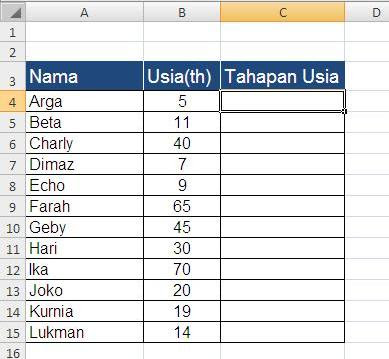
Misalnya kita tentukan kriterianya sebagai berikut :
Umur 65th keatas = Usia Lanjut
50th - 64th = Usia Tua
35th - 49th = Setengah Baya
18th - 34th = Dewasa
12th - 17th = Remaja
6th - 11th = Anak anak
5th kebawah = Balita
=IF(logical test1,valeu if true1,IF(logical test2,value if true2,value if false))
Rumus di awali dengan sama dengan diikuti IF dan kurung buka, selanjut tuliskan pernyataan pertama lalu tanda koma diikuti nilai jika pernyataan pertama benar.Lalu tanda koma lagi trus tuliskan IF lagi diikuti pernyataan kedua lalu tanda koma diikuti nilai jika pernyataan kedua benar. Teruskan lagi sebanyak kriteria yang kita tentukan terakhir kita tuliskan value if false dan akhiri kurung tutup sebanyak IF yang kita tuliskan dalam formula. Maka bisa kita lihat formula untuk contoh soal di atas adalah sebagai berikut : Catatan : Jika pengaturan bahasan regional di komputer adalah Indonesia, maka tanda pemisah koma "," kita ganti dengan titik koma ";"
Klik cell C4, tuliskan rumusnya tekan enter. Terus copy paste ke bawah sampai cell C15.
Atau yang lebih cepat, blok(sorot) cell C4 sampai C15,langsung tuliskan rumusnya, tekan Ctrl+Enter. Selesai. Semuanya telah terisi sesuai tahapan usia masing-masing.

Demikian pembahasan kali ini, semoga bermanfaat bagi sahabat-sahabat semuanya.



Terima kasih banyak ya, sangat membantu.
BalasHapussama sama, terima kasih atas kunjungannya :)
HapusSalut banget atas info ilmunya..
BalasHapusterima kasih telah berkunjung :)
HapusKomentar ini telah dihapus oleh pengarang.
BalasHapus